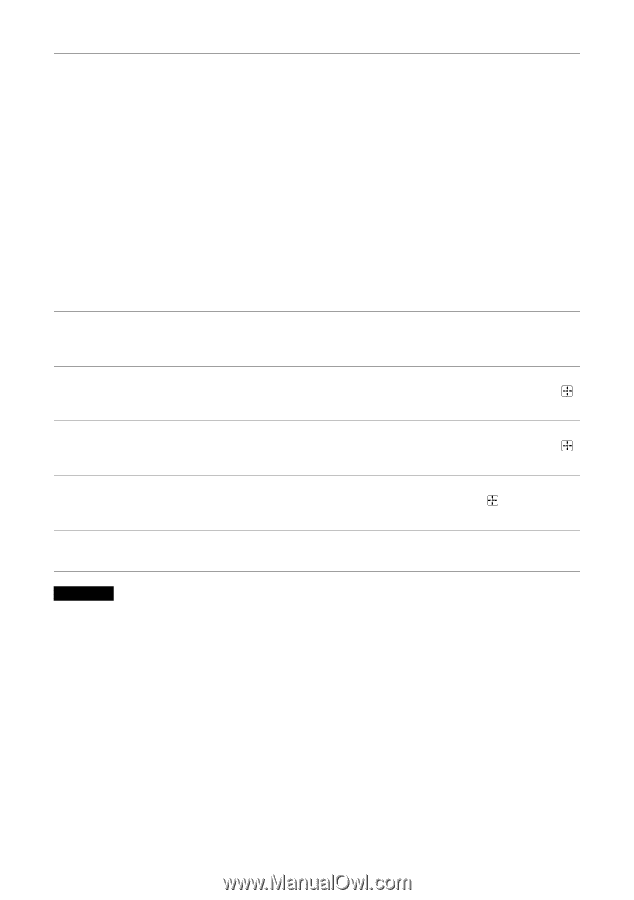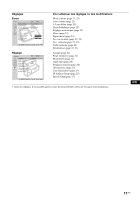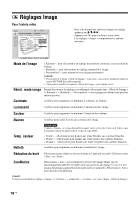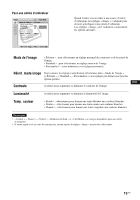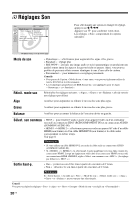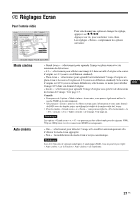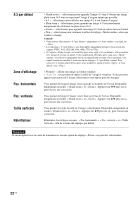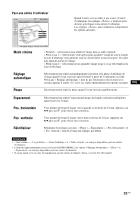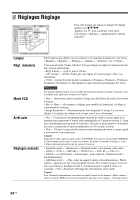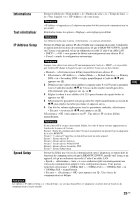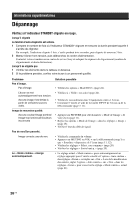Sony KLHW32 Operating Instructions - Page 84
par défaut, Zone d'affichage, Pos. horizontale, Pos. verticale, Taille verticale, Réinitialiser
 |
UPC - 027242238787
View all Sony KLHW32 manuals
Add to My Manuals
Save this manual to your list of manuals |
Page 84 highlights
4:3 par défaut Zone d'affichage Pos. horizontale Pos. verticale Taille verticale Réinitialiser « Grand zoom » : sélectionnez pour agrandir l'image 4:3 afin d'obtenir une image plein écran 16:9 tout en respectant l'image d'origine autant que possible. « 4:3 » : sélectionnez pour afficher une image 4:3 à son format d'origine. « Plein écran » : sélectionnez pour agrandir une image 4:3 horizontalement uniquement afin d'obtenir un plein écran 16:9. « Zoom » : sélectionnez pour agrandir une image 4:3 tout en conservant son format. « Non » : sélectionnez pour continuer à utiliser le réglage « Mode cinéma » alors que l'entrée a changé. Conseils • Vous pouvez sélectionner « 4:3 par défaut » uniquement si « Auto cinéma » est réglé sur « Oui ». • Les fonctions « 4:3 par défaut » sont disponibles uniquement lorsque l'écran reçoit des signaux NTSC, PAL, SECAM, 480i, 480p, 575i ou 576p. • Si l'option « Mode cinéma » est modifiée après avoir réglé « 4:3 par défaut », elle est activée et le format de l'écran est ajusté. Cette modification effectuée après coup avec « Mode cinéma » est effective uniquement lorsqu'un signal donné est émis. Par conséquent, si le signal d'entrée est modifié, l'écran revient au réglage « 4:3 par défaut » initial. Pour conserver le format actuel même après avoir modifié le signal d'entrée, réglez « 4:3 par défaut » sur « Non ». « Normal » : affiche une image au format standard. « -1 »/« -2 » : vous permet de régler la taille de l'image à visualiser. Si des parasites apparaissent autour de l'image, sélectionnez cette option pour les masquer. Vous permet de bouger l'image vers la gauche ou la droite de l'écran. Disponible uniquement en modes « Grand zoom » et « Zoom ». Appuyez sur B/b puis sur pour choisir une correction. Vous permet de bouger l'image vers le haut ou le bas de l'écran. Disponible uniquement en modes « Grand zoom » et « Zoom ». Appuyez sur V/v puis sur pour choisir une correction. Vous permet de régler la taille de l'image verticalement. Disponible uniquement en modes « Grand zoom » et « Zoom ». Appuyez sur V/v puis sur pour choisir une correction. Réinitialise les réglages suivants : « Pos. horizontale », « Pos. verticale » et « Taille verticale » afin de revenir aux réglages par défaut. Remarque Si aucun signal n'est en cours de transmission, aucune option du réglage « Écran » ne peut être sélectionnée. 22 FR